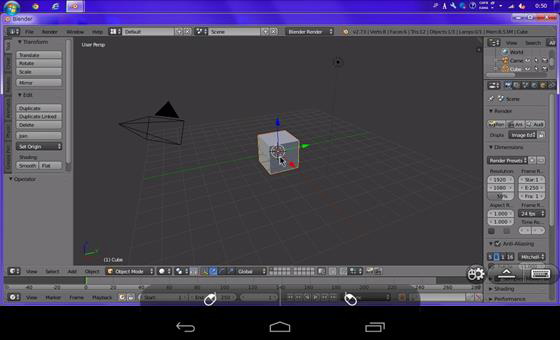Blenderではrigifyでオブジェクトが破綻することがあります。キャラクターのオブジェクトにボーンを設定してRigifyを適用。
【Ctrl+P】から【自動ウェイトで】を選択します。すると…。下記画像のようになります。また、オブジェクトによっては顔が消えたりします。
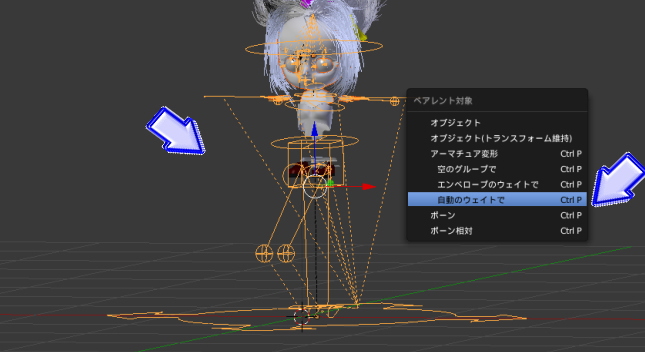
(参照)
※~v2.79で解説しています。v2.80以降では大まかなやり方は同じですが、UIの変更に伴い場所が移動している箇所も存在します。
BlenderでRigifyでバグが発生した時の対処法

Blender Rigifyのハグ回避する対策は、下記画像上の【無視】をクリックします。
ボタンを押すと、リロードまたは無効化されます。再度同じように【自動のウェイトで】で実行すると、今度はきちんとRigが組めるようになります。

このRig以外にも警告マークが出てくるので、毎回ボタンを押すのは手間と時間がかかります。そこで最初から回避出来るように設定します。
【Blenderユーザー設定】から【ファイル】タブを選択し、下の方にある【自動実行 □pythonスクリプトの自動実行】にチェックを入れて下さい。保存して閉じます。
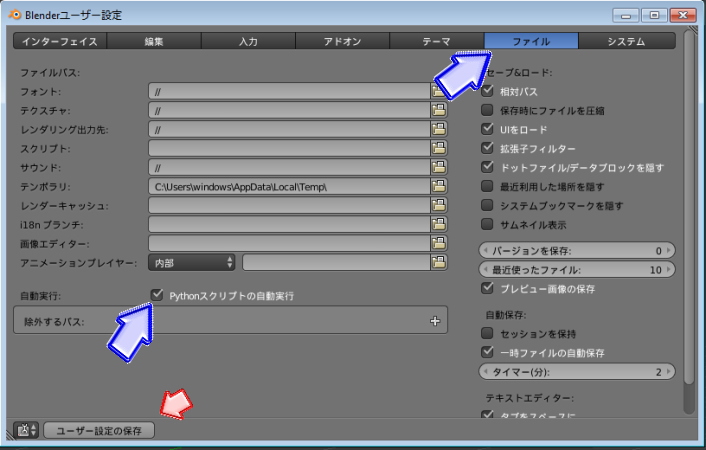
Blenderを再起動しましょう。次回からは自動でスクリプトが実行され、破綻を回避することが可能となります。
まとめ
Boneを組み込み、自動ウェイトでオブジェクトが破綻する場合には、スクリプトの自動実行を有効にして対策しましょう。Blenderを導入したときの初期設定ではじめからチェックをいれておくと焦らずにすみます。